एमएसआई कार्ड: बीओओएस को अद्यतन कैसे करें
वैसे भी, कई कंप्यूटर उपयोगकर्ताओं औरलैपटॉप, भले ही संस्थापित ओएस की परवाह किए बिना, एक प्राथमिक इनपुट / आउटपुट सिस्टम की अवधारणा का सामना कर रहे हैं, जिसे बीआईओएस या BIOS कहा जाता है। और अक्सर एक अद्यतन स्थापित करने की आवश्यकता है, विशेष रूप से एमएसआई मदरबोर्ड पर। इस विशेष निर्माता के लिए BIOS को अपडेट करने के लिए, अब विचार किया जाएगा। अलग-अलग, नए फर्मवेयर की स्थापना के दौरान दिखाई देने वाली संभावित त्रुटियों को ठीक करने का विषय का उल्लेख किया जाएगा।
एमएसआई: बीआईओएस कैसे अपडेट करें और इसकी आवश्यकता क्यों है?
बेशक, कंप्यूटर या लैपटॉप खरीदते समयविशेष रूप से कोई भी मदरबोर्ड की तकनीकी विशिष्टताओं में नहीं है। संभावित उपयोगकर्ता प्रोसेसर, रैम, हार्ड डिस्क वॉल्यूम, वीडियो कार्ड आदि में अधिक रुचि रखते हैं। और सभी को पता नहीं है कि इन सभी घटकों को "मदरबोर्ड" पर स्थापित किया गया है, और सभी डिवाइसों के सही संचालन के लिए एक प्राथमिक प्रणाली की उपस्थिति के लिए एक BIOS या UEFI के रूप में आवश्यक है।

शाश्वत कुछ भी नहीं होता है। चूंकि डिवाइस ड्राइवर अप्रचलित हो जाते हैं और लगातार अद्यतनों की स्थापना की आवश्यकता होती है, न कि विंडोज सिस्टम खुद का उल्लेख करना, और BIOS भी स्थायी नहीं है देखते हैं कि लैपटॉप पर बीओओएस कैसे अपडेट करें (एमएसआई बोर्ड को आधार के रूप में प्रयोग किया जाता है) या डेस्कटॉप कंप्यूटर पर। सिद्धांत रूप में, वहाँ बहुत अंतर नहीं है
फर्मवेयर को स्थापित करने के लिए सामान्य नियम
BIOS अपडेट को स्थापित करने के लिए, आपको स्पष्ट रूप से चाहिएयह समझें कि एक गलत फर्मवेयर संस्करण या इसके गलत अधिष्ठापन में केवल विपत्तिपूर्ण परिणाम हो सकते हैं। इसलिए, आपको MSI मदरबोर्ड के इस ब्रांड के लिए विशेष रूप से तैयार किए गए कड़ाई से परिभाषित पैकेजों का उपयोग करना होगा। BIOS को अपडेट कैसे करें? शुरू करने के लिए, आपको कई आवश्यक परिस्थितियों को पूरा करना होगा।
एमएसआई मदरबोर्ड पर BIOS को अपडेट कैसे करें: पहली बात करना है
सबसे पहले, आपको "मदरबोर्ड" के संशोधन को जानने की आवश्यकता है एमएसआई नाम अभी भी कुछ भी नहीं कहता है। ऐसा करने के लिए, आप कई सरल तरीकों का उपयोग कर सकते हैं।
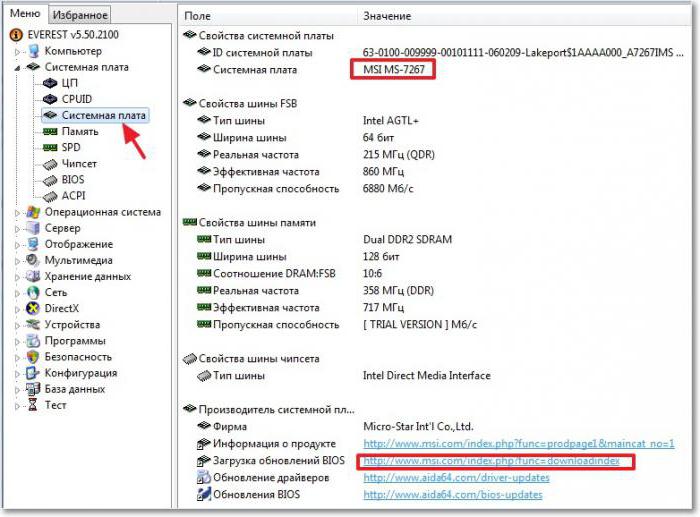
उदाहरण के लिए, कॉन्फ़िगरेशन का एक विस्तृत वर्णन तक पहुंच Everset जैसी उपयोगिता से प्राप्त की जा सकती है, जहां आप कंप्यूटर सिस्टम के सभी उपकरणों का विवरण देखेंगे, जिसमें मदरबोर्ड भी शामिल है।

हालांकि, इनके बाद से, सरल कार्य करना संभव हैविंडोज सिस्टम में शुरू में सभी जानकारी के लिए एक दर्शक है ऐसा करने के लिए, msinfo32 कमांड का उपयोग करें, जो रन कंसोल में दर्ज किया गया है। और यह आवश्यक नहीं है कि इसे व्यवस्थापक की तरफ से लॉन्च किया जाए। आप "डिवाइस प्रबंधक" में छेड़छाड़ कर सकते हैं, जहां आपको दो पहचानकर्ता DEV और VEN मिलना होगा, और फिर उन पर खोज करने के लिए (वैसे, यह सबसे अच्छा विकल्प है)।
आवश्यक सॉफ़्टवेयर
सिद्धांत रूप में, इसके बाद और आप आगे बढ़ सकते हैंअद्यतन स्थापित करें नोट करें कि ड्राइवर अपडेट खोज और इंस्टॉल करने के लिए सभी प्रोग्राम संबंधित खोज को पूरा नहीं कर सकते हैं। इसलिए, यहां चालक बूस्टर जैसे स्वचालित कार्यक्रमों का उपयोग प्रभावी नहीं होगा।
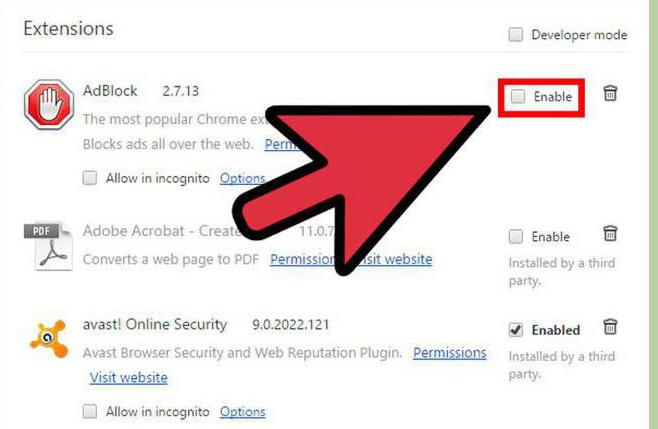
इसका मतलब, निर्माता की एक साइट पर आने के लिए आवश्यक हैकिसी भी वेब ब्राउजर के माध्यम से ही मदरबोर्ड ब्राउज़र में ही, एक विशेष अवरोधक एडब्लॉक को डिफ़ॉल्ट रूप से सक्षम किया जा सकता है, जो थोड़ी देर के लिए एक निष्क्रिय स्थिति में लाया जाना चाहिए।
अगर वांछित अद्यतन मिल गया है, यह बस होना चाहिएव्यवस्थापक स्तर पर शुरूआत के साथ डाउनलोड और इंस्टॉल करें अन्यथा, एक ही साइट पर आप एमएसआई लाइव अपडेट नामक एक विशेष उपयोगिता डाउनलोड कर सकते हैं।
एमएसआई लाइव और एक डिस्क त्रुटि "ए" फिक्सिंग
अंत में, देखते हैं कि कैसे BIOS को अपडेट करें। कार्यक्रम के रूप में एमएसआई लाइव अपडेट गुरु के लिए इतना मुश्किल नहीं है यहां सबसे महत्वपूर्ण कार्य स्कैनिंग शुरू करना है
वैसे, आवेदन एक ही प्रकार के रूप में काम करता हैऔर स्वत: अद्यतन चालकों, लेकिन एक विशेष ध्यान केंद्रित है वितरण फ़ाइलें कैसे मिलती हैं, आपको उस संस्करण को इंस्टॉल करना होगा जिसे कंप्यूटर पर उपलब्ध संशोधन से अधिक है।
प्रक्रिया खुद ही इस तथ्य को उगलती है कि मूलवितरण को हार्ड ड्राइव पर सहेजा जाता है, लेकिन मैन्युअल रूप से सहेजने के स्थान को निर्दिष्ट करना बेहतर है, क्योंकि डिफ़ॉल्ट प्रोग्राम ऐसे गहरे पथ का उपयोग करता है कि यह डाउनलोड की गई फ़ाइल को खोजने के लिए समस्याग्रस्त हो सकता है। फ़ाइल ही एक संग्रह है, जिसमें से आपको किसी भी संग्रहकर्ता द्वारा या बस प्रणाली के माध्यम से डेटा निकालने की आवश्यकता है। उसके बाद ही निष्पादन योग्य फ़ाइलों को शुरू करना संभव है, पूरी प्रक्रिया स्वत: मोड में होगी, जिसके बाद एक पूर्ण रिबूट की आवश्यकता होगी।
सिद्धांत रूप में, अद्यतन करने के लिए अनुशंसित नहीं हैएक USB फ्लैश ड्राइव से MSI के BIOS को अपडेट करने के मुद्दे के समाधान के लिए क्या प्रस्तावित है। सबसे पहले, आपको ड्राइव को सूचना लिखनी है, और दूसरी, और ऐसी कोई युक्ति विफलता से प्रतिरक्षा नहीं है। जैसा कि यह पता चला है, हार्ड ड्राइव पर सहेजी गई फ़ाइल से अपडेट करना सबसे आसान है।
उपयोगिता प्रारंभ होने के बाद, आपको केवल चाहिएफर्मवेयर की स्वत: स्थापना के साथ सहमत हूं, जिसके बाद प्रक्रिया शुरू होती है। उसके बाद आपको इसे समाप्त करने के लिए प्रतीक्षा करने की आवश्यकता है (ध्यान दें: कुछ अतिरिक्त सेटिंग्स विंडोज 7 में आवश्यक हो सकती हैं)।
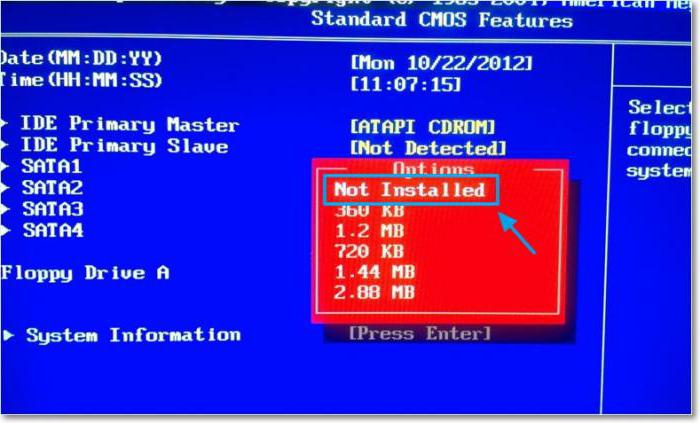
"सात" के मामले में, एक त्रुटि जारी की जा सकती हैडिस्क "ए" पढ़ें यह सामान्य है, खासकर क्योंकि लंबे समय तक फ्लॉपी ड्राइव का उपयोग नहीं किया जाता है। समस्या को हल करने के लिए, सेटिंग्स दर्ज करें और मानक CMOS सेटअप अनुभाग चुनें जहां फ्लॉपी ड्राइव को स्थापित नहीं किया गया है, परिवर्तनों को सहेजें (F10, और उसके बाद "Y" बटन दबाकर इसकी पुष्टि करें)। उसके बाद, एक स्वत: रिबूट का पालन होगा, और समस्या पूरी तरह से गायब हो जाएगी।
कुल के बजाय
वास्तव में, यह सब माँ के बारे में हैएमएसआई बोर्ड BIOS को अपडेट करने के लिए, मुझे आशा है, पहले से ही स्पष्ट है। सबसे दिलचस्प बात यह है कि कई प्रयोक्ता ऐसा करने से डरते हैं, और विश्वास करते हैं कि इस तरह से आप सिस्टम को नुकसान पहुंचा सकते हैं। उसमें कुछ भी गलत नहीं है जैसा कि यह माना जाता है (यह कई विशेषज्ञों की समीक्षाओं के द्वारा इसका सबूत है), BIOS अद्यतन के बाद, यहां तक कि कंप्यूटर सिस्टम की उत्पादकता में वृद्धि भी देखा जाता है। और अद्यतन करने की प्रक्रिया, सामान्य रूप से, विशेष रूप से जटिल नहीं है सबसे महत्वपूर्ण बात यह है कि "मदरबोर्ड" के मॉडल को सही ढंग से पहचानना और इसके अनुरूप सटीक अपडेट डाउनलोड करना है। अच्छी तरह से और आगे, जिसे टेकनीक का व्यवसाय कहा जाता है इसके अलावा, कोई भी उपयोगकर्ता इस तरह के संचालन को आसानी से कर सकता है, ऊपर वर्णित मुख्य परिस्थितियों में से कई देख सकता है।
</ p>



